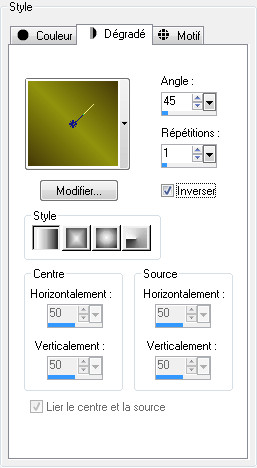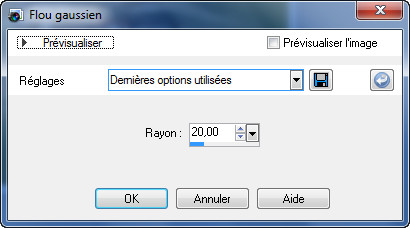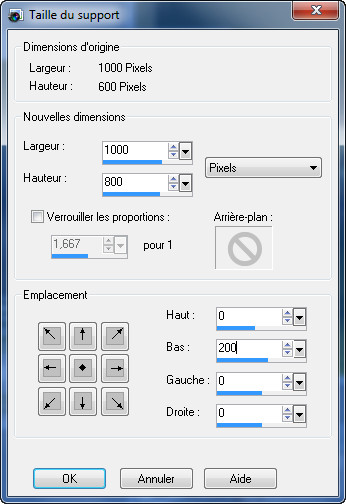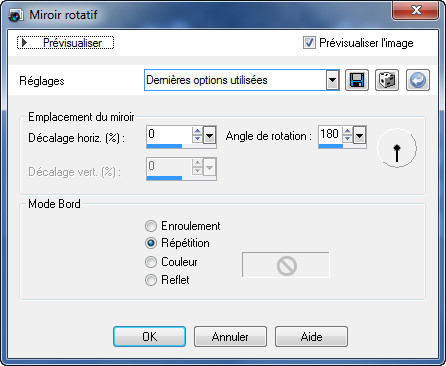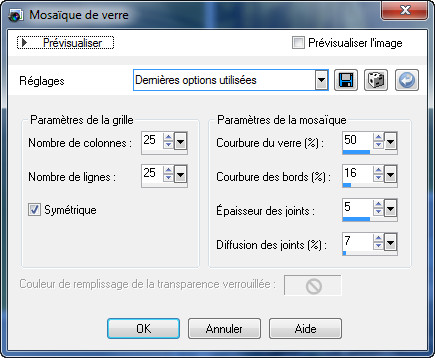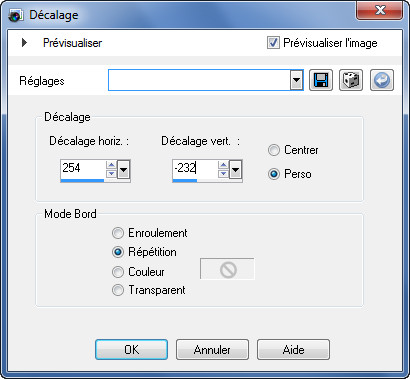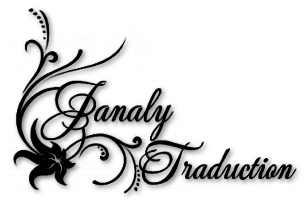|
Top Anna
Merci à ©Luz
Cristina de m'avoir donné l'autorisation Ce tutoriel est réalisé avec PSP12
Filtres utilisés: ICI Matériel: ICI
Nous pouvons maintenant commencer - - -
1. Préparer un dégradé
linéaire avec en Premier-Plan #
91930E
2. Ouvrir une nouvelle
image transparente de 1000 x 600 pixels
3. Sélections - Sélectionner tout
4. Ouvrir l'image "Chine
Paysage"
5. Édition - Copier
6. Effets - Effets d'image - Mosaïque sans jointures - Configuration par défaut
7. Réglage - Flou - Flou
gaussien
8. Ouvrir le masque "mask_fruta_mj"
9. Image - Taille du
support - 1000 x 800 pixels
10. Sélections - À partir du masque
11. Sélections - Modifier -
Contracter - Nombre de pixels à 40
12. Appuyer sur la touche "Supprimer" de votre clavier
13. Édition - Copier
l'image "China Paysage"
14. Sélections - Inverser
15. Réglage -
Ajouter/Supprimer du bruit - Ajouter du bruit
16. Effets - Filtre
Personnalisé - Emboss 3
17. Sélections -
Désélectionner tout 18. Calques - Fusionner - Fusionner le groupe
19. Effets - Effets 3D -
Ombre portée
20. Effets - Effets 3D -
Ombre portée (mais en négatif)
21. Ouvrir le masque "Fade
Suave"
22. Effets - Effets de
bords - Accentuer
23. Effets - Effets de
réflexion - Miroir rotatif Vous devriez avoir ceci
24. Calques - Nouveau
calque raster et peindre avec le même dégradé
25. Effets - Effets de
textures - Textile
26. Effets de bords - Accentuer
27. Ouvrir le masque "Marge_TopFade"
28. Calques - Nouveau
calque raster Calques - Agencer - Déplacer vers le bas
29. Effets - Effets de
textures - Mosaïque de verre
30. Effets - Modules
Externes - Mura's Meister - Perspective Tiling
31. Calques - Nouveau
calque raster - Peindre avec le même dégradé qu'à l'étape 28
32. Sélectionner le premier
calque en haut de la pile
33. Effets - Effets d'image
- Décalage
34. Effets - Effets 3D -
Ombre portée
35. Ouvrir l'image "CHINA
TINA (73)
36. Effets - Effets d'image
- Décalage
37. Effets - Effets 3D -
Ombre portée
38. Calques - Fusionner -
Tout (Aplatir)
-- -- --
Traduction fait par
Janaly
| ||||